Hogyan kezdjük el a számítógépet a Windows csökkentett módban

Csökkentett mód - Windows egy speciális üzemmód, mellyel javítsa ki a hibákat az operációs rendszerben. Csökkentett módban nem töltődik be a legtöbb meghajtók és programok, kikapcsolja az automatikus betöltés, csak futtatni, ami szükséges a Windows. Ez az üzemmód akkor hasznos, kiküszöbölve által okozott problémák telepítésével vagy programok és illesztőprogramok frissítése előidézni képes számítógépes munka (lóg fék), valamint a normál Windows indítását.
Sok felhasználó hiba esetén a Windows azonnal elkezdenek újra a rendszert, vagy keressen egy szakember, aki meg tudja csinálni. De a problémát meg lehet oldani egyszerűen, és indítsa újra a számítógépet csökkentett módban, és ahhoz, hogy elmúlt a telepített programokat és illesztőprogramokat, amelyek nem, távolítsa el az utolsó.
Határozzuk meg a boot csökkentett módban nagyon egyszerű - a kijelzőn vagy notebook a sarkokban a képernyőn megjelenik a Csökkentett mód.
Indítsa el a számítógépet többféleképpen Csökkentett módban minden Windows operációs rendszer, fogunk - hogyan kell ezt csinálni a verzió 7, 8 / 8-1 és 10.
Betöltése biztonságos módban az operációs rendszer
A legegyszerűbb módja annak, hogy indul csökkentett módban - az, hogy a program „System Configuration” töltődik be a Windows 7 operációs rendszer, a Windows 8 / 8.1 vagy Windows 10.
Ehhez kattintson a Start gombra, és válassza ki a Futtatás vagy billentyűkombinációt Win + R A megjelenő ablakban írja be: msconfig, majd nyomja meg az Enter

"System Configuration" program ablak. Válassza ki a lap letöltése és a „Boot Options” kullancs csökkentett módban kattintson az OK gombra

Most erősítse megnyomva indítsa újra a megfelelő gombot

Ezt követően, a rendszer újraindul csökkentett módban.
Ne felejtsük el, miután a hibaelhárítás, indítsa újra a programot, és távolítsa el a jelölést az indító lehetőségeknél. Egyébként akkor mindig csökkentett módban indul
A Windows 8 operációs rendszer / 8,1 és a Windows 10, van egy másik módja annak, hogy töltse be a csökkentett módban. Használatához a Be gombra. / Ki. Teljesítmény a bejelentkező képernyőn, vagy mozgassa az egeret a jobb felső sarokban az asztalon, és válassza ki a Beállítások gombra. majd a bekapcsoló gombot. Tartsa lenyomva a Shift billentyűt, és kattintson az Újraindítás

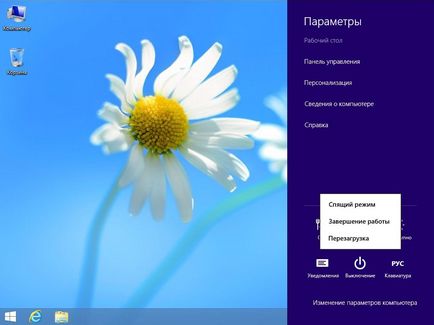
A számítógép újraindul, és a szolgáltatás képernyő, ahol ki kell választania Diagnostics
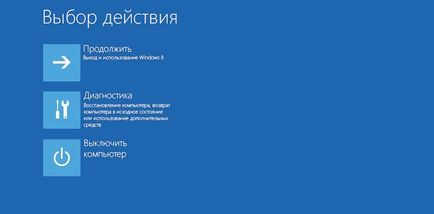
Ezután válasszuk a Speciális beállítások

A megjelenő ablakban a Speciális beállítások, a letöltési opciók kiválasztásához
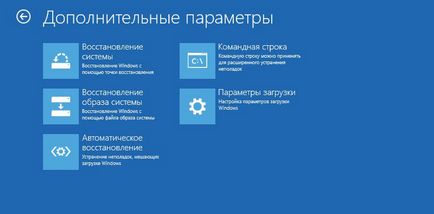
Azt kérik, hogy indítsa újra a további kiválasztási, nyomja meg az Újratöltés
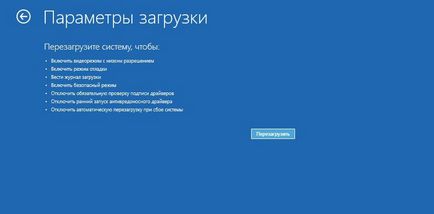
Az újraindítás után a választott boot opciók ablak jelenik meg előttünk.
A Windows 8, a Csökkentett mód kiválasztásához, és nyomja meg az Enter

A Windows 8.1 és Windows 10 csökkentett módban indul, nyomja meg a gombot a billentyűzeten a 4-es vagy F4
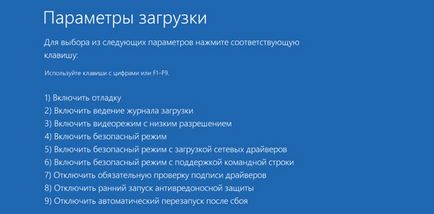
Számítógép Windows 8 / 8.1 / 10 indítani csökkentett módban.
Letöltés Safe Mode gomb megnyomásával
Mi történik az, hogy a laptop vagy a PC nem indul el egyáltalán a normál módban, és hogy a Windows csökkentett módban van szükség, mielőtt az operációs rendszer elindul, amint a kép a képernyőn, csipetnyi és tartsa meg az F8 billentyűt. néha meg kell használni a billentyűzetet Shift + F8
A Windows 7 Start menüből válassza ki a Biztonságos indítás

A Windows 8, 8,1 és 10, hogy alávessék magukat az eljárásnak, amelyet a fent leírtak szerint.
Mondd barátai: nbsp